El menú del lápiz Windows 11 facilita el acceso a sus aplicaciones favoritas.
Menú Mostrar lápiz
Si tiene un lápiz, púlsallo en la pantalla. El menú del lápiz aparecerá en la esquina de la barra de tareas.
Agregar o quitar métodos abreviados
Puede agregar hasta cuatro aplicaciones como métodos abreviados al menú del lápiz. Estos son los pasos:
-
Pulse la pantalla con el lápiz o seleccione el menú del lápiz en la esquina de la barra de tareas.
-
Cuando aparezca el menú del lápiz, seleccione Configuración menú Editar lápiz.
-
Seleccione Agregar para agregar aplicaciones al menú del lápiz.
-
Si desea quitar aplicaciones del menú del lápiz, seleccione Quitar.
Colaborar en Whiteboard
Whiteboard es un lienzo inteligente y de forma libre para la ideación, la creación y la colaboración en tiempo real. Puede dibujar, escribir y agregar imágenes, simplemente inicie sesión con su cuenta de Microsoft para empezar.
Realizar capturas de pantalla con la herramienta Despedazo
Abre la herramienta Despedaza para realizar capturas de pantalla y dibujar en cualquier cosa que estés haciendo en tu PC.
Vínculos relacionados
Comparta sus ideas o dibuje en capturas de pantalla con el lápiz en el Área de trabajo de Windows Ink.
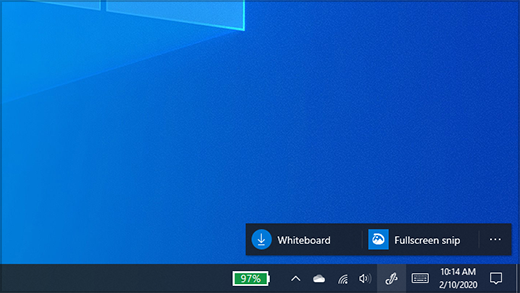
Nota: La versión Área de trabajo de Windows Ink incluye Notas rápidas y El Bloc de bocetos. Aún puede usar Notas rápidas para anotar recordatorios o tomar nota de sus ideas. Para obtener acceso Notas rápidas vea Introducción a Notas rápidas. Sketchpad solo está disponible en versiones anteriores de Windows.
Seleccione Área de trabajo de Windows Ink en la barra de tareas para abrirlo. Desde aquí, puede seleccionar Pizarra o Pantalla completa Snip. (También puede seleccionar Más y obtener más información sobre el lápiz o acceder a la configuración del lápiz).
Sugerencia: Presione el botón superior del lápiz una vez para abrir rápidamente el Microsoft Whiteboard o púlsenlo dos veces para abrir Snip & Sketch. Si el método abreviado de lápiz no funciona, es posible que deba emparejar en Configuración. Vea Conectar para Bluetooth dispositivos para obtener más información.
Colaborar en Whiteboard
Whiteboard ofrece a los equipos un lienzo inteligente y de forma libre para la ideación, la creación y la colaboración en tiempo real al iniciar sesión en su cuenta de Microsoft. Dibuje, escriba o agregue imágenes. Apile las cosas y muévanlas. Elija el instrumento de escritura, incluido un lápiz o un resaltador. Cambia el tamaño de los trazos del pincel, incluso mientras los dibujas. Si se te resbala la mano, corrige con los diferentes borradores.
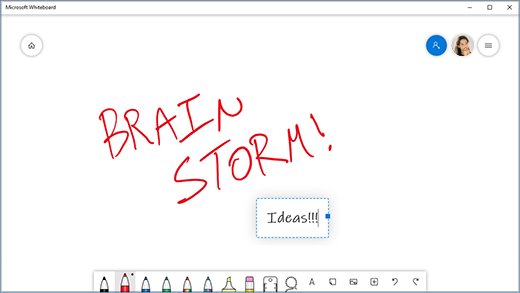
Cuando haya terminado, las sesiones de lluvia de ideas se guardan automáticamente en la nube de Microsoft, para que pueda tomar el lugar donde lo dejó.
Agregar notas a las capturas de pantalla con Recorte y anotación
Abre Recorte y anotación y dibuja sobre cualquier cosa que estés haciendo en el PC en ese momento o abre una imagen anterior. Todas tus herramientas están en Recorte y anotación desde la Galería de símbolos al ancho de línea, para compartir y exportar.
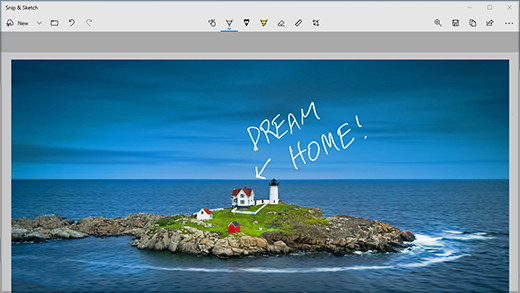
Sugerencia: Para determinar qué sucede al hacer clic en el botón de método abreviado del lápiz, vaya a Configuración > Dispositivos > Pen & Windows Ink y desplácese hacia abajo hasta Accesos directos del lápiz para personalizar lo que hace el botón.








